- Kirjoittaja Abigail Brown [email protected].
- Public 2023-12-17 06:46.
- Viimeksi muokattu 2025-06-01 07:16.
Mitä tietää
- Siirry Overlock-verkkosivustolle ja anna tietosi.
- Päivitä ajurit ja lataa hyvämaineinen ylikellotusohjelmisto. Käytä ohjelmistoa perustason luomiseen.
- Nosta ohjelmistossa kellotaajuutta ja huomioi vertailuarvot. Stressitestin ylikellotusasetukset ja hienosäätö.
Tässä artikkelissa kerrotaan, kuinka videografiikkakortti (tai GPU) ylikellotetaan varastossa olevien asetusten jälkeen pöytätietokoneiden tai kannettavien tietokoneiden pelaamisen tehostamiseksi.
Tutki näytönohjainta
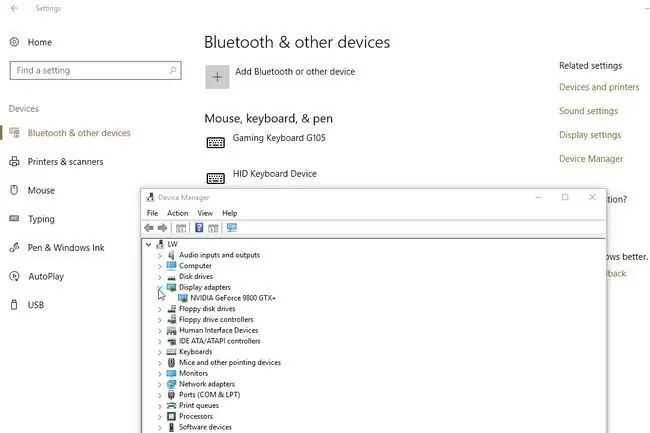
Stanley Goodner
Ensimmäinen askel ylikellotuksessa on tutkia näytönohjainta. Jos et ole varma, mitä järjestelmässäsi on:
- Valitse Käynnistä-valikko.
- Valitse Settings (rataskuvake) avataksesi Windows-asetukset-valikon.
- Valitse Devices.
- Valitse Laitehallinta (kohdan Related Settings alla) avataksesi Laitehallinta-ikkunan.
- Valitse oikea nuoli (>) kohdan Näyttösovittimet vieressä näyttääksesi merkki ja videonäytönohjaimesi malli.
Siirry Overclock-verkkosivustolle ja kirjoita näytönohjaimesi tiedot sanalla overclock sivuston hakukoneeseen. Selaa foorumin viestejä ja lue, kuinka muut ovat onnistuneet ylikellottamaan saman kortin. Mitä haluat etsiä ja kirjoittaa muistiin ovat:
- Ydinkellojen enimmäismäärä
- Muistin kellot enimmäismäärät
- Turvallinen maksimilämpötila (epävarmoissa tapauksissa 90 astetta C on hyvä käyttää)
- Turvallinen maksimijännite
Nämä tiedot antavat kohtuullisen ohjeen siitä, kuinka pitkälle voit turvallisesti ylikellottaa GPU:ta.
Päivitä ohjaimet ja lataa ylikellotusohjelmisto
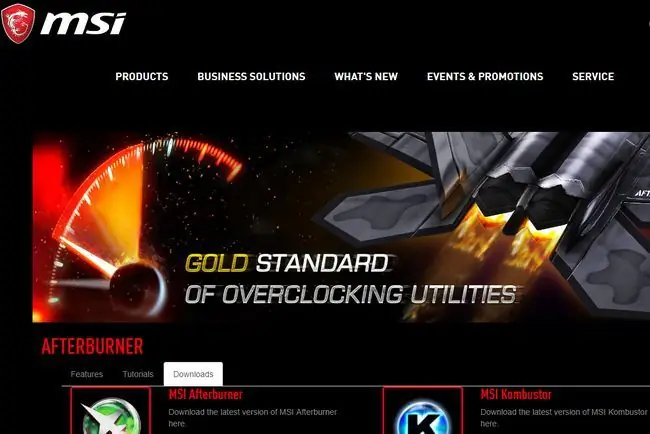
Laitteisto toimii parhaimmillaan päivitetyillä ohjaimilla:
- Lataa NVIDIA GeForce -näytönohjaimen ajurit
- Lataa AMD/ATI Radeon -näytönohjaimen ajurit
Lataa ja asenna seuraavaksi ylikellotukseen tarvitsemasi työkalut:
- MSI Afterburner on laaj alti suosittu, yksityiskohtainen ja tarjoaa täyden ylikellotuksen ohjauksen minkä tahansa merkkisille näytönohjaimille.
- Unigine Heaven Benchmark 4.0:aa käytetään vertailu- ja vakavuustestaukseen.
Luo lähtötaso
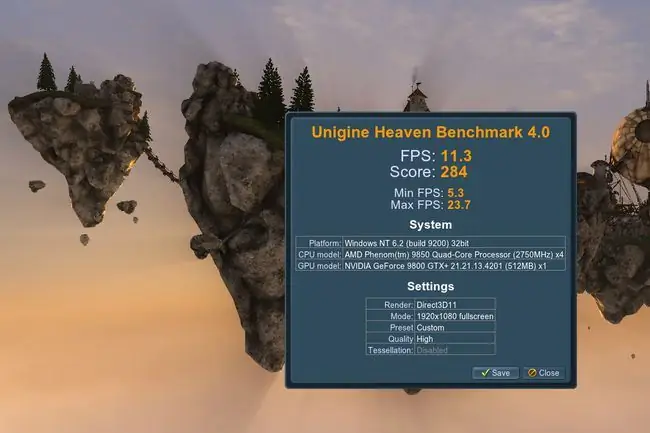
Lifewire / Stanley Goodner
Kuten kaikki muut hyvät ennen/jälkeen muutoskuvat, haluat tietää, mistä järjestelmäsi alkoi ennen ylikellotusta. Joten kun olet sulkenut kaikki avoimet ohjelmat:
- Avaa MSI Afterburner Jos haluat yksinkertaisemman käyttöliittymän, avaa MSI Afterburnerin ominaisuudet valitsemalla Settings (rataskuvake). Valitse oikea nuoli yläreunasta, kunnes näet välilehden Käyttäjäliittymä Valitse kyseisessä välilehdessä jokin oletusskin malleista (v3-skin toimii hyvin) avattavasta valikosta. Poistu sitten ominaisuusvalikosta (mutta pidä ohjelma auki).
- Kirjoita muistiin MSI Afterburnerin osoittamat ydin- ja muistikellonopeudet. Tallenna tämä kokoonpano nimellä "Profiili 1" (paikat on numeroitu yhdestä viiteen).
- Avaa Unigine Heaven Benchmark 4.0 ja valitse Run. Kun se on ladattu, sinulle esitetään 3D-renderöityä grafiikkaa. Valitse Benchmark (vasen yläkulma) ja anna ohjelmalle viisi minuuttia siirtyä 26 kohtauksen välillä.
- Tallenna (tai kirjoita) Unigine Heavenin antamat vertailutulokset. Käytät tätä myöhemmin, kun vertaat suorituskykyä ennen ylikellotusta ja sen jälkeen.
Nosta kellonopeuksia ja vertailuarvoa

Stanley Goodner
Nyt kun sinulla on perusviiva, katso kuinka pitkälle voit ylikellottaa GPU:ta:
- Kasvata ydinkelloa 10 Mhz käyttämällä MSI Afterburneria ja valitse sitten Apply. (Huomaa: Jos valitussa käyttöliittymässä/ulkokuvassa näkyy Shader Clockin liukusäädin, varmista, että se pysyy yhteydessä Core Clockiin).
- Vertaile Unigine Heaven Benchmark 4.0:lla ja tallenna vertailutulokset. Matala/katkoinen kuvanopeus on normaalia (ohjelma on suunniteltu rasittamaan grafiikkasuoritinta). Etsit esineitä (tai artefakteja) - värillisiä viivoja/muotoja tai purskeita/pilkkuja, jotka näkyvät ruudulla, lohkoja tai paloja pikselöityä/kiihdyttävää grafiikkaa, värejä, jotka ovat poissa tai virheellisiä jne. - jotka osoittavat näytön rajat. stressi/epävakaus.
- Jos et näe artefakteja, ylikellotusasetukset ovat vakaat. Jatka tarkistamalla "Maximum GPU Temperature", joka on tallennettu MSI Afterburnerin valvontaikkunaan.
- Jos grafiikkasuorittimen maksimilämpötila on turvallisen maksimilämpötilan (tai 90 C asteen) yläpuolella tai sen alapuolella, tallenna tämä kokoonpano nimellä "Profile 2" MSI Afterburnerissa.
- Jatka toistamalla samat viisi vaihetta uudelleen - jos olet saavuttanut suurimman sallitun kellonopeuden, jatka sen sijaan seuraavaan osaan. Muista vertailla nykyisiä ydin- ja muistikelloarvojasi muistiin kirjoitettuihin arvoihin tutkiessasi korttiasi. Kun arvot lähentyvät toisiaan, ole erityisen valppaana artefaktien ja lämpötilan suhteen.
Milloin lopettaa
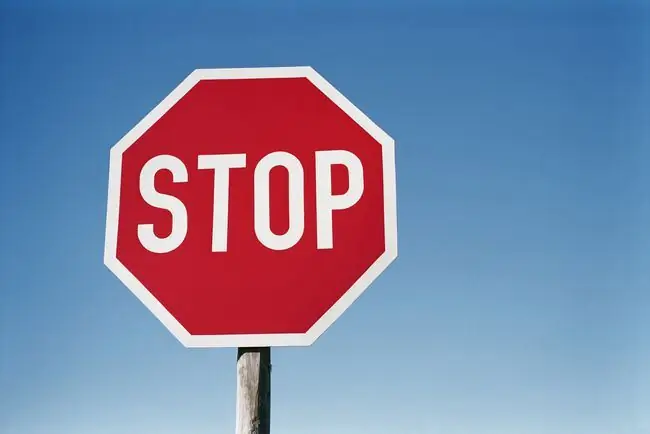
Jos näet artefakteja, se tarkoittaa, että nykyiset ylikelloasetukset eivät ole vakaita. Jos GPU:n maksimilämpötila on yli turvallisen maksimilämpötilan (tai 90 astetta C), tämä tarkoittaa, että näytönohjain ylikuumenee (johtaa pysyvään vaurioon/vikaan ajan myötä). Kun jompikumpi näistä tapahtuu:
- Lataa viimeinen vakaa profiilikokoonpano MSI Afterburnerissa. Tyhjennä seurantaikkunan historia (napsauta hiiren kakkospainikkeella) ennen vertailua uudelleen.
- Jos näet edelleen artefakteja ja/tai GPU:n maksimilämpötilan yli turvallisen maksimilämpötilan, vähennä ydinkelloa 5 Mhz ja valitse Apply. Tyhjennä seurantaikkunan historia ennen vertailua uudelleen.
- Toista yllä olevaa vaihetta, kunnes et näe mitään artefakteja ja grafiikkasuorittimen maksimilämpötila on turvallisen enimmäislämpötilan tasolla (tai 90 astetta C) tai sen alapuolella. Kun tämä tapahtuu, lopeta! Olet onnistuneesti ylikellottanut GPU:si ydinkellon!
Nyt kun ydinkello on asetettu, suorita sama prosessi nopeuksien nostamiseksi ja vertailu - tällä kertaa muistikellolla. Voitot eivät ole yhtä suuria, mutta jokainen bitti summautuu.
Kun olet ylikellottanut sekä ydinkellon että muistikellon, tallenna tämä kokoonpano nimellä "Profile 3" MSI Afterburnerissa ennen stressitestausta.
Stressitesti

Reaalimaailman PC-pelaaminen ei tapahdu viiden minuutin jaksoissa, joten kannattaa testata nykyiset ylikelloasetukset. Voit tehdä tämän valitsemalla Unigine Heaven Benchmark 4.0:ssa Run (mutta ei Benchmark) ja anna sen jatkua tuntikausia. Haluat varmistaa, että siellä ei ole esineitä tai vaarallisia lämpötiloja. Muista, että näytönohjain ja/tai koko tietokone voi kaatua stressitestin aikana - tämä on normaalia.
Jos kaatuu ja/tai näet artefakteja ja/tai GPU:n maksimilämpötilan yli turvallisen maksimilämpötilan (katso takaisin MSI Afterburneriin):
- Pienennä sekä ydinkelloa että muistikelloa 5 MHz:llä MSI Afterburnerissa ja valitse Apply.
- Jatka stressitestausta toistamalla näitä kahta vaihetta, kunnes artefakteja, vaarallisia lämpötiloja tai kaatumisia ei ole.
Jos näytönohjainkorttisi kestää stressitestin tuntikausia ilman ongelmia, onnittelut! Olet onnistuneesti ylikellottanut GPU:si. Tallenna Unigine Heavenin antamat vertailutulokset ja tallenna sitten kokoonpano nimellä "Profile 4" MSI Afterburnerissa.
Vertaa alkuperäistä vertailupistemäärääsi tähän viimeiseen, niin näet parannusta! Jos haluat näiden asetusten latautuvan automaattisesti, valitse MSI Afterburnerissa valintaruutu Apply Overclocking at System Startup.
Vinkkejä

- Todelliset PC-pelit ovat onnistuneen ylikellotuksen todellinen testi. Jos tietokoneesi kaatuu pelin aikana, vähennä sekä ydinkelloa että muistikelloa 5 Mhz MSI Afterburnerissa ja valitse Apply. Toista tarvittaessa ja muista tallentaa vakaat kokoonpanot.
- Kiinnitä huomiota vertailupisteisiin. Grafiikkasuorittimilla voi olla "sweet spot" parhaiden tulosten saavuttamiseksi - korkeammat kellotaajuudet (vaikka vakaat) eivät aina tarkoita parempia tuloksia. Jos vertailupisteet alkavat laskea jyrkästi useiden lisäysten jälkeen, harkitse palaamista aiempaan kokoonpanoon, jolla on paras tulos.
- Jänniteohjauksen lukituksen avaaminen (MSI Afterburner -asetusten kautta) voi tarjota yhteensopiville näytönohjaimille lisätehoa, joka tarvitaan vielä suurempiin kellotaajuuksiin. Suurempi jännite johtaa kuitenkin korkeampiin GPU-lämpötiloihin (joten katso tarkkaan). Jos haluat, lisää jännitettä 10 mV, vertaile Unigine Heaven Benchmark 4.0:lla ja tarkista lämpötila MSI Afterburnerissa. Jos kaikki näyttää hyvältä, nosta kellotaajuutta, kunnes löydät parhaan vakaan kokoonpanon. Lisää jännitettä vielä 10 mV ja toista uudelleen. Älä koskaan nosta sydänjännitettä yli turvallisen maksimin.
- Tietokoneen jäähdytyksen lisääminen/parempi jäähdytys voi auttaa pitämään grafiikkasuorittimen lämpötilat matalammalla.
Miksi ylikellottaa GPU?
Ne, jotka pelaavat pelejä tietokoneilla - sellaisia, jotka vaativat kunnollisen näytönohjaimen - voivat joskus kohdata videon viivettä tai epävakaa kuvanopeutta. Tämä tarkoittaa, että kortin GPU:lla on vaikeuksia pysyä perässä, tyypillisesti pelien dataintensiivisten osien aikana. On olemassa tapa ylittää tämä puute ja parantaa järjestelmäsi pelikykyä ilman päivitysten ostamista. Vain ylikellota GPU.
Useimmat videonäytönohjaimet käyttävät oletus-/varastoasetuksia, jotka jättävät hieman tilaa. Tämä tarkoittaa, että käytettävissä on enemmän tehoa ja ominaisuuksia, mutta valmistaja ei ole kytkenyt sitä päälle. Jos sinulla on Windows- tai Linux-käyttöjärjestelmä (anteeksi Mac-käyttäjät, mutta ylikellotuksen yrittäminen ei ole niin helppoa tai sen arvoista), voit lisätä ytimen ja muistin kellotaajuutta suorituskyvyn parantamiseksi. Tulos parantaa kuvataajuutta, mikä johtaa tasaisempaan ja miellyttävämpään pelaamiseen.
Tärkeitä ylikellotuksen parhaat käytännöt
On totta, että huolimaton grafiikkasuorittimen ylikellotus voi pysäyttää näytönohjaimen pysyvästi toimimasta (eli tiilaamisesta) tai lyhentää videonäytönohjaimen käyttöikää. Mutta varovaisesti toimimalla ylikellotus on melko turvallista. On joitakin tärkeitä asioita, jotka on pidettävä mielessä:
- Jokaista näytönohjainkorttia ei ole suunniteltu ja/tai pysty ylikellottamaan yhtä hyvin kuin muita.
- Kaksi identtistä näytönohjainta voi ylikellottaa eri arvoilla; tulokset vaihtelevat (tyypillisesti järjestelmän laitteiston ja pelattavien pelien mukaan) tietokoneesta toiseen.
- GPU:n ylikellotus ei tee pelaamattomista peleistä (eli järjestelmäsi ei täytä vähimmäisvaatimuksia) pelattavia. Mutta sen avulla voit nauttia pelattavista peleistä korkeammalla videoresoluutiolla ja/tai kuvataajuudella.
- Pöytätietokoneen ylikellotus on yleensä helpompaa/turvallisempaa kuin kannettavaa tietokonetta, koska edellinen on yleensä paremmin haihduttanut lämpöä.
- On normaalia, että tietokone kaatuu ja/tai näyttöön tulee sininen/musta ylikellotusprosessin aikana. Älä siis huolestu, kun se tapahtuu. Jatka vain (käynnistä tarvittaessa uudelleen) siitä, mihin jäit.
- Ylikellotus voi mitätöidä valmistajan takuun (ei iso juttu, jos takuu on umpeutunut).






